Sélectionner la couleur
de gauche avec la
baguette magique
Tolérance à 20 -
Progressivité à 0 -
Intérieur => coché
Copier et coller dans la
sélection, le misted "vvs-paisagem0135"
Réglages - Flou - Flou
gaussien - Rayon à 20,00
Sélections - Ne rien
sélectionner
4.
Effets - Modules
externes - VM Distorsion
- Flipper
128 / 128 / 255
Le refaire avec les
paramètres suivants
=> 55 / 39 / 172
Effets - Modules
externes
- *v* Kiwi's
Oelfilter * - Zig-Zack
(paramètres par défaut)
=> 2 / 2 / 128 / 128
Réglages - Netteté -
Davantage de netteté
5.
Calques - Nouveau calque
raster
Le remplir avec la
couleur 1

Calques - Nouveau calque
de masque - A partir
dune 'image
Appliquer le masque
"bice_techno05"
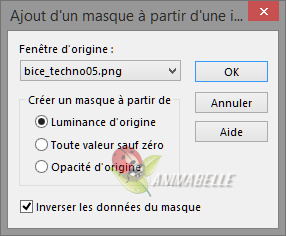
Calques - Fusionner le
groupe
Effets - Modules
externes - MuRa's
Seamless - Emboss at
Alpha
(paramètres par défaut)
=> 128 / 128 / 128 /
64 / 255 / 128
6.
Calques - Nouveau calque
raster
Le remplir avec la
couleur 2

Sélections -
Sélectionner tout
Copier et coller dans la
sélection, le misted "vvs-paisagem0135"
Réglages - Flou - Flou
gaussien - Rayon à 20.00
Sélections - Ne rien
sélectionner
7.
Calques - Nouveau calque
de masque - A partir
dune 'image
Appliquer le masque "cas_Mask_0315_07"
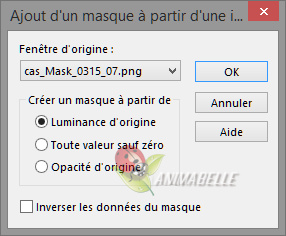
Calques - Fusionner le
groupe
Effets - Effets
Artistiques - Simili
Effets - Modules
externes - MuRa's
Seamless - Emboss at
Alpha
(paramètres par défaut)
=> 128 / 128 / 128 /
64 / 255 / 128
Calques - Fusionner le
calque de dessous
8.
Activer l'outil
Sélecteur

Affichage - Règle
Pousser la forme
jusqu'au chiffre 500
Effets - Effets de
réflexion - Miroir
rotatif
0 / 180 - Reflet =>
coché
9.
Activer le calque de
dessous "Raster
1"
Calques - Dupliquer
Effets - Modules
externes - MuRa's
Meister - Perspective
Tiling
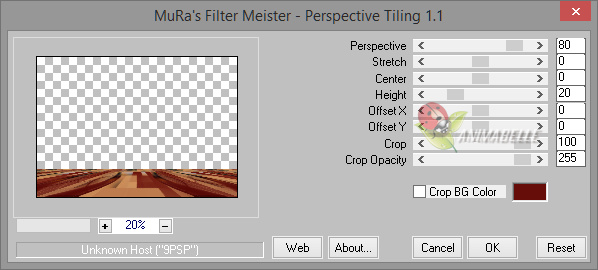
Effets - Effets 3D -
Ombre portée
0, 0, 60, 30, Noir
10.
Activer à nouveau le
calque de dessous
"Raster 1"
Effets - Modules
externes - Carolaine and
Sensibility - CS-DLines
(paramètres par défaut)
=> 40 / 5
11.
Copier et coller comme
nouveau calque, le
misted "vvs-paisagem0135"
Le placer comme sur le
résultat final avec
l'outil Sélecteur

Si nécessaire, réduire
l'opacité du calque, si
vous le désirez
12.
Activer le calque tout
en haut de la pile
Copier et coller comme
nouveau calque, le tube
"2017-59-Nadege"
Image - Redimensionner à
90 %
Redimensionner tous les
calques => décoché
Le placer à votre
convenance et lui faire
une belle ombre portée
de votre choix
13.
Copier et coller comme
nouveau calque, le tube
"texto"
Le placer à votre
convenance
Palette des calques
Calques - Fusionner les
calques visibles
Image - Ajouter des
bordures symétriques de
1 pixel, couleur 2

Image - Ajouter des
bordures symétriques de
10 pixels, couleur 1

Image - Ajouter des
bordures symétriques de
1 pixel, couleur 2

Sélectionner la bordure
de 10 pixels avec la
baguette magique
Tolérance et
progressivité à 0 -
Intérieur => coché
Effets - Modules
externes -
*v* Kiwi's Oelfilter
- Zig-Zack
(paramètres par défaut)
Réglages - Netteté -
Davantage de netteté
Sélections - Ne rien
sélectionner
15.
Sélections -
Sélectionner tout
*Edition - Copier
Image - Ajouter des
bordures symétriques de
40 pixels, couleur 1

Sélections - Inverser
Sélections - Modifier -
Contracter de 5 pixels
*Edition - Coller
dans la sélection
Réglages - Flou - Flou
gaussien - Rayon à 20.00
Effets - Modules
externes -
*v* Kiwi's Oelfilter
- Zig-Zack
(paramètres par défaut)
Réglages - Netteté -
Davantage de netteté
Sélections - Ne rien
sélectionner
16.